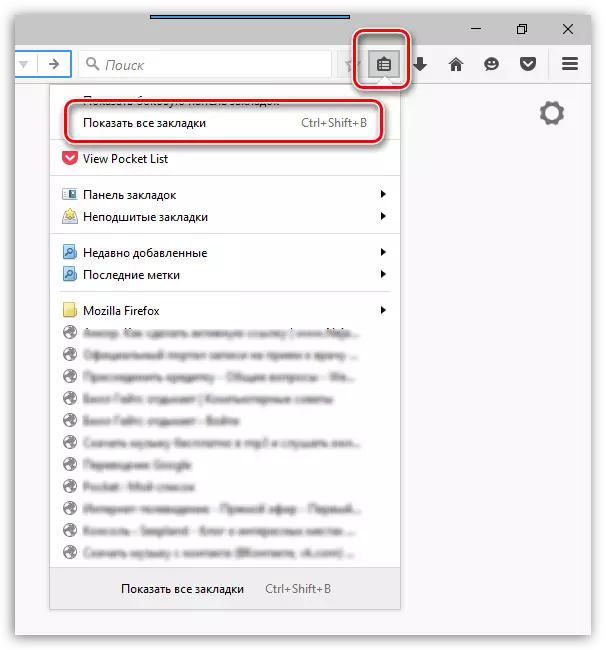
Peaaegu iga brauseri kasutaja Mozilla Firefox kasutab järjehoidjaid, sest see on kõige tõhusam viis mitte kaotada juurdepääsu olulistele lehekülgedele. Kui olete huvitatud Birefoxi järjehoidjatest, siis teema pühendatakse sellele artiklile.
Asetage ladustamise järjehoidjad Firefoxis
Järjehoidjad, mis asuvad Firefoxis veebilehtede loendi kujul, salvestatakse kasutaja arvutisse. Seda faili saab kasutada näiteks selle edastamiseks pärast operatsioonisüsteemi installimist paigaldatud brauseri kataloogi. Mõned kasutajad eelistavad teha sellest ette varukoopia eelnevalt või lihtsalt koopia uuele arvutile, et neil oleks täpselt sama järjehoidjad ilma sünkroniseerimiseta. Selles artiklis vaatame 2 järjehoidja salvestamise saidit: brauseris ise ja arvutis.Brauseri järjehoidjate asukoht
Kui me räägime brauseri järjehoidjate asukohast ise, määratakse neile eraldi osa. Võite selle juurde minna järgmiselt:
- Klõpsake nupul "Näita külgmised vahekaardid", veenduge, et "järjehoidjad" on avatud ja vaadata salvestatud veebilehti tellida kaustad.
- Kui see valik ei sobi, kasutage alternatiivi. Klõpsake nupul "Vaata ajalugu, salvestatud järjehoidjaid ..." ja valige "Järjehoidjad".
- Alammenüüs, mis avaneb, kuvatakse need järjehoidjad, mida lisasite brauserisse hiljemalt. Kui teil on vaja tutvuda kogu nimekirjaga, kasutage nuppu "Kuva kõik järjehoidjad".
- Sellisel juhul avaneb aken "Raamatukogu", kus on mugav kontrollida suurt hulka salvestatud.
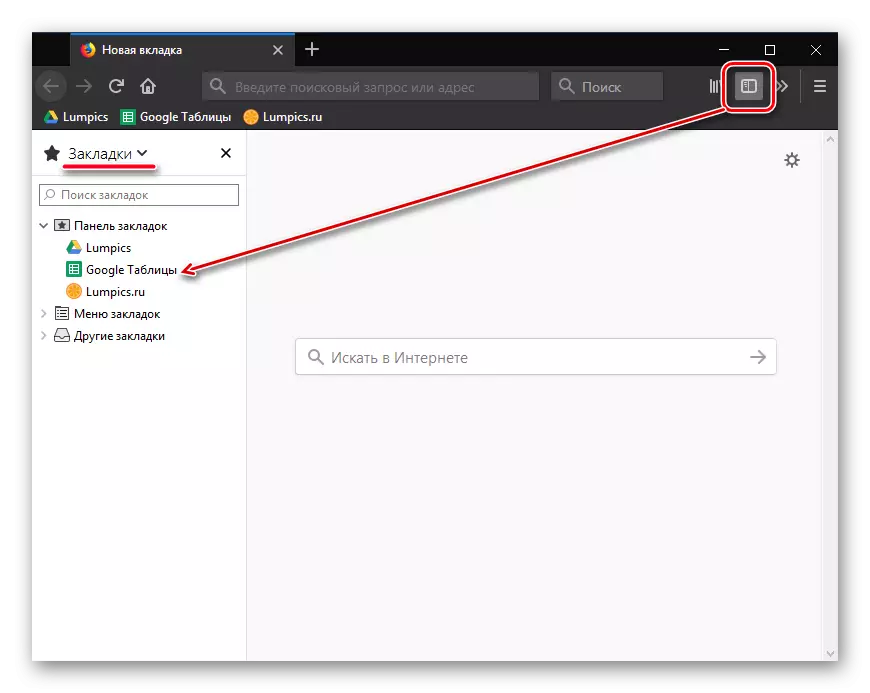
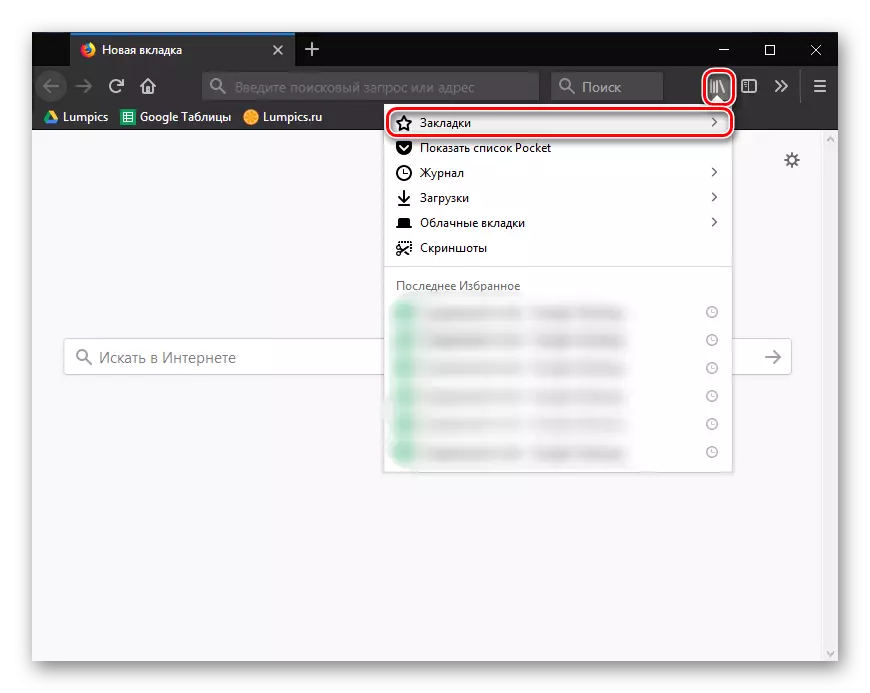
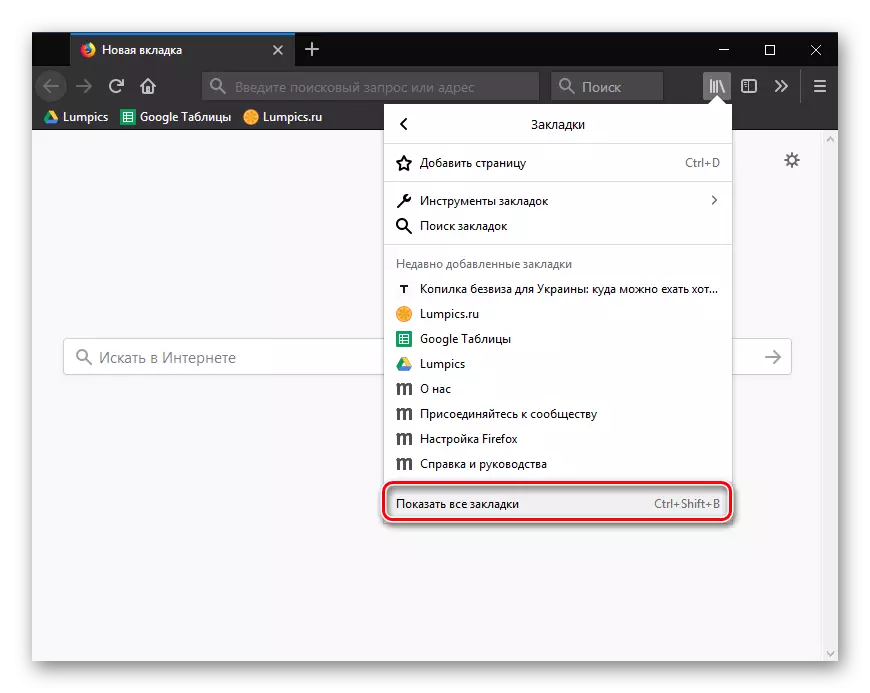
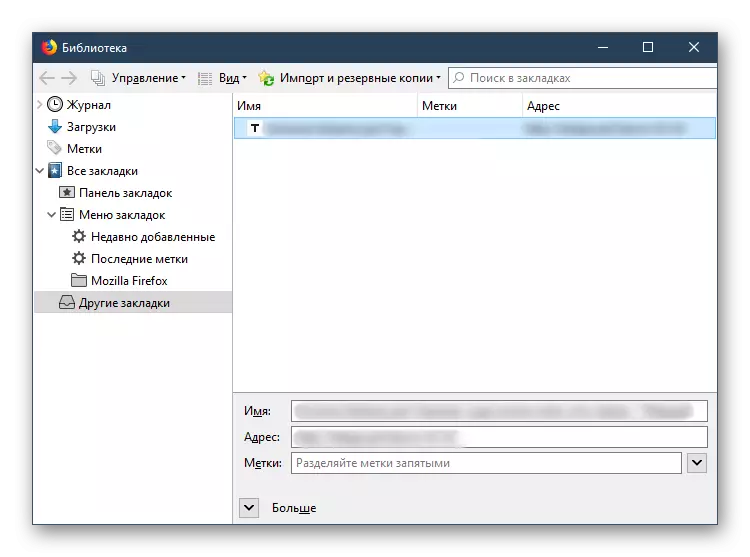
Järjehoidjate asukoht arvuti kausta
Nagu varem mainitud, salvestatakse kõik järjehoidjad kohapeal spetsiaalse faili kujul ja sealt kasutatakse brauserit teavet. See ja muu kasutajaandmed salvestatakse teie Mozilla Firefoxi kaustal arvutisse. See on seal, et me peame saama.
- Avage menüü ja valige "Abi".
- Alammenüüs klõpsake nuppu "Informatsioon probleemide lahendamiseks".
- Ligi alla lehe alla ja "Profiili kausta" jaotises klõpsake "Open Folder".
- Leia kohti.Sqlite faili. Seda ei saa avada ilma spetsiaalse tarkvarata, mis töötab SQLite andmebaasidega, kuid seda saab kopeerida edasiste meetmete eest.
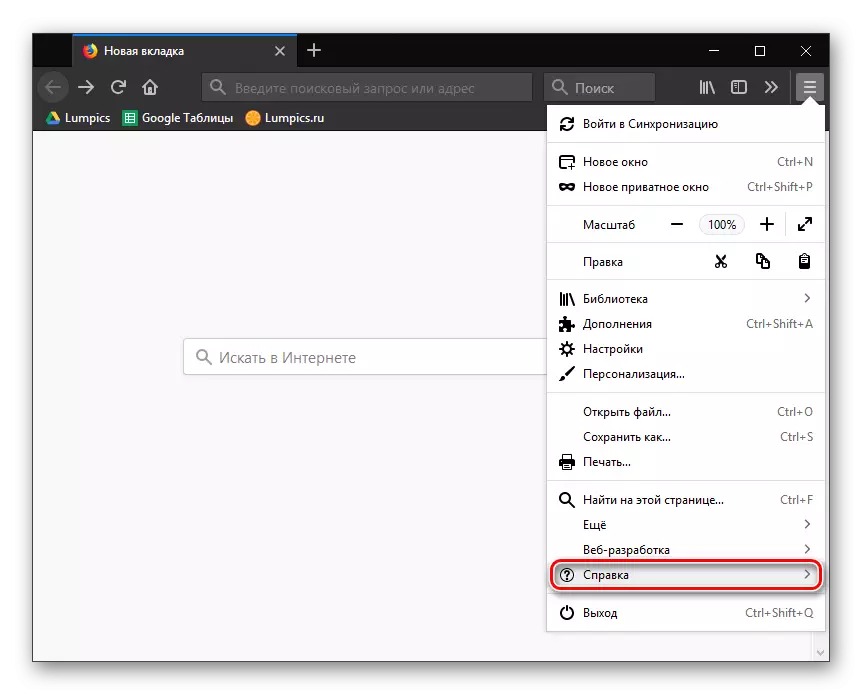
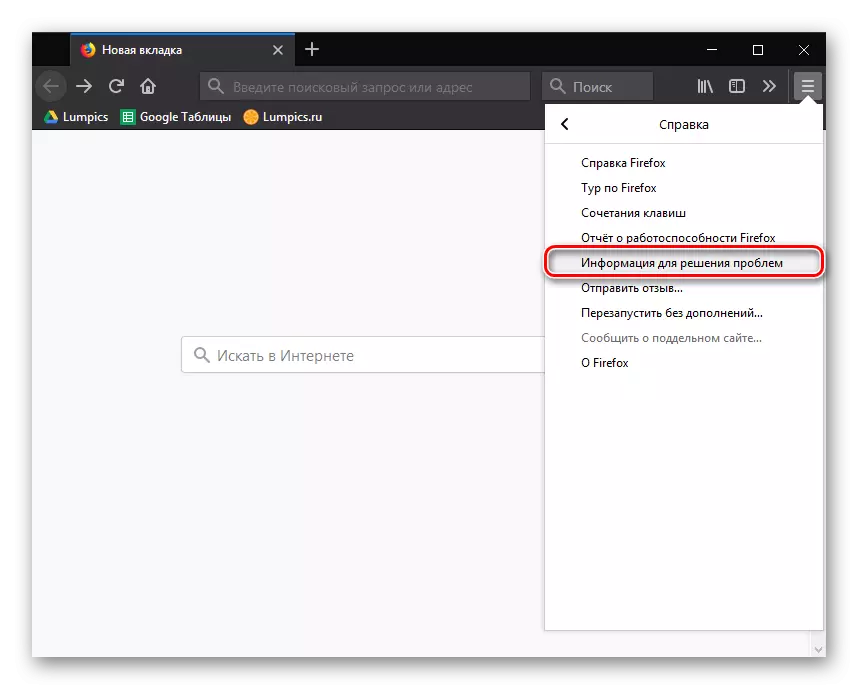
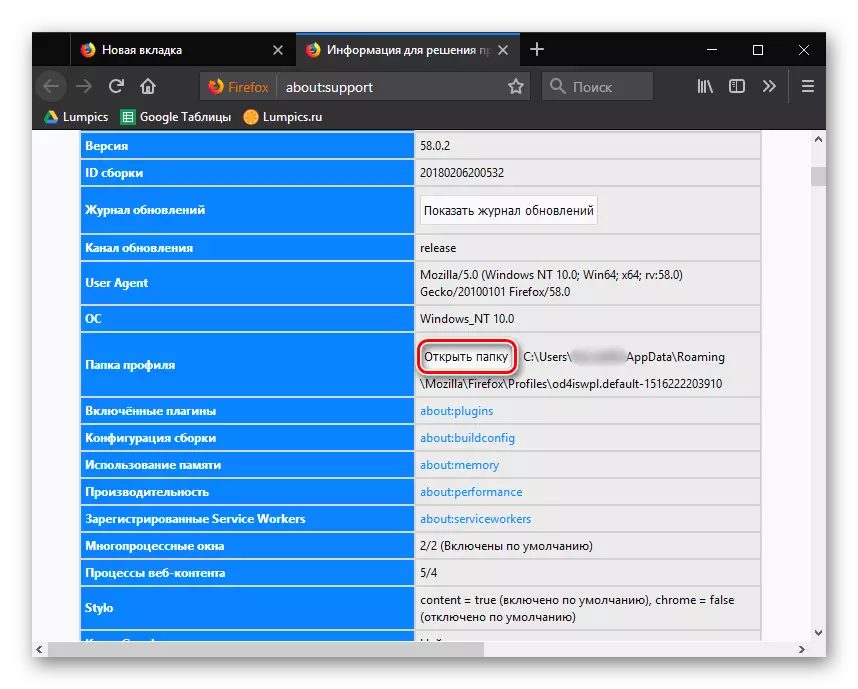
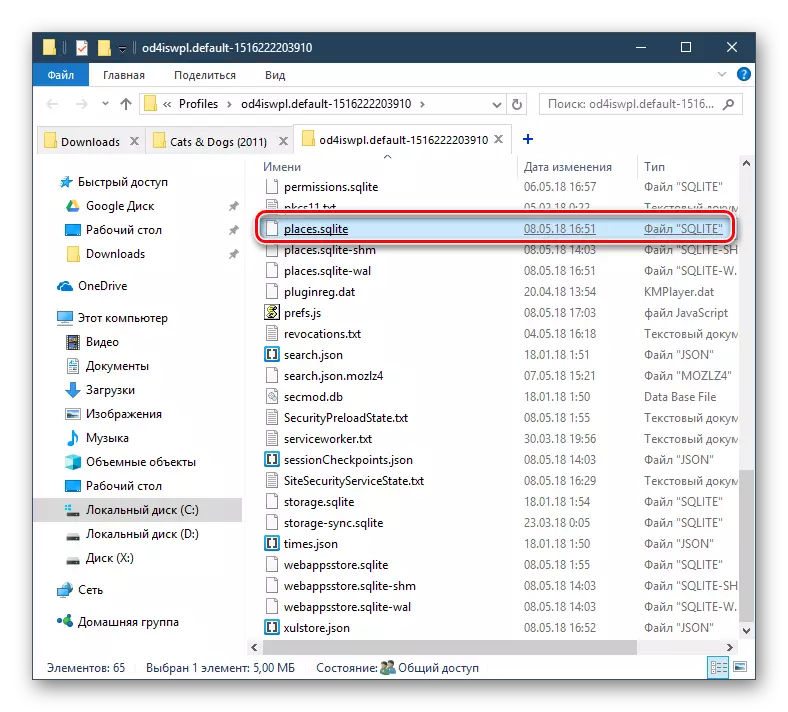
Kui teil on vaja leida selle faili asukoha pärast Windowsi installimist, siis Windows.old kausta, seejärel kasutage järgmist tee:
C: Kasutajad \ User_Name \ appdata rändlus \ Mozilla \ Firefox profiilid \ t
Siin on unikaalse nimega kaust ja järjehoidjate otsingufail asub selle sees.
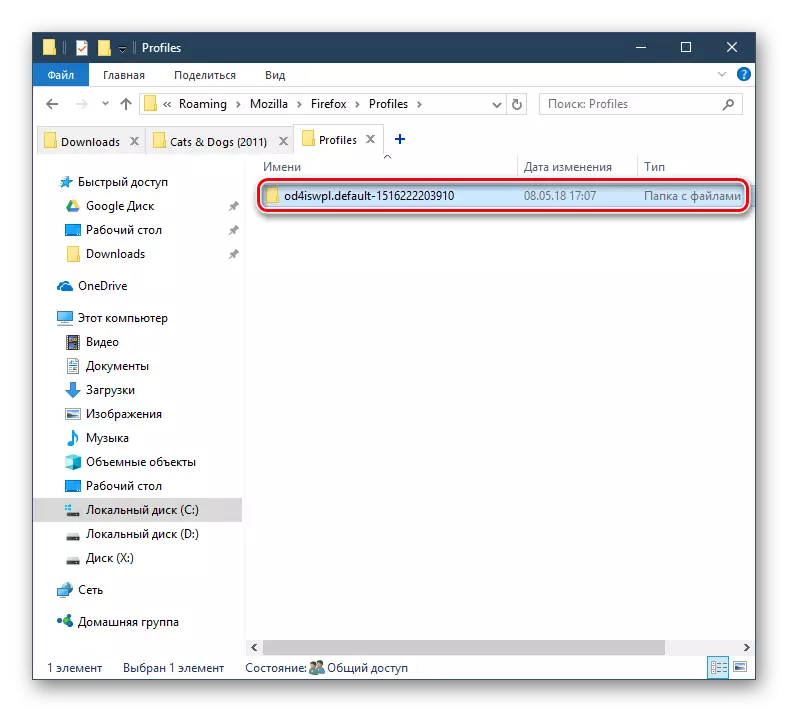
Pange tähele, kui olete huvitatud Ekspordimenetlusest ja Mozilla Firefoxi brauseri ja teiste veebibrauserite importimise järjehoidjatest, siis on meie veebisaidil juba esitatud üksikasjalikud juhised.
Vaata ka:
Kuidas eksportida brauseri järjehoidjaid Mozilla Firefoxi
Kuidas importida järjehoidjaid Mozilla Firefoxi brauseris
Teades, kus olete huvitatud Mozilla Firefoxi brauseri kohta teabest, on teil palju tõhusam isikuandmete haldamiseks, mitte kunagi võimaldades nende kaotuse võimalust.
